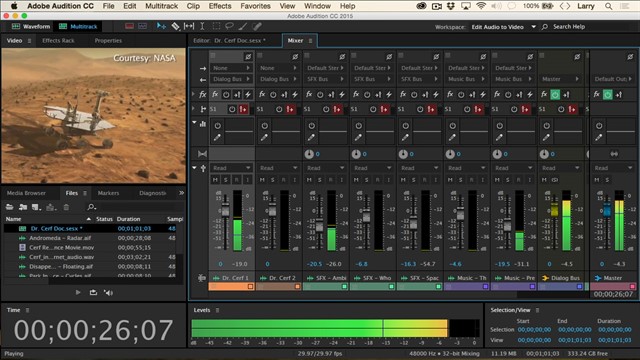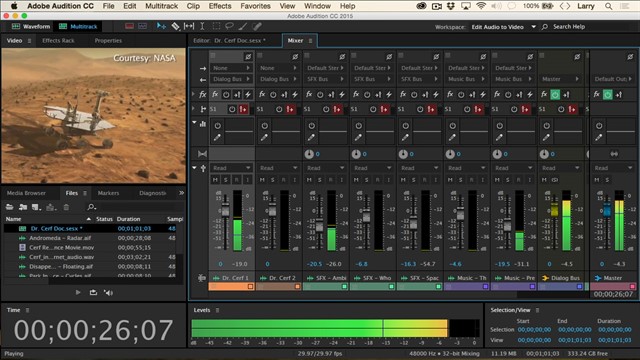Можно предположить, что для роботизированных звуковых эффектов требуется много финансовых вложений или хороший инженер, однако это можно получить благодаря автонастройкам звука. С помощью простого плагина это можно сделать за несколько шагов. Программа автотюн позволяет создать эффект для изменения голоса и инструментов, звучание которого также безупречно, как при профессиональной обработке.
Эффекты VST и FL Studio требуют для правильного выполнения Antares AutoTune VST или аналогичный VST autotuning, микрофон, который способен записывать в FL Studio. Помимо этого плагина, используются эффекты, упакованные с FL Studio, чтобы завершить формирование звука.
- Установка
- ПК
- Андроид
- Айфон
- Что это такое в музыке?
- Плагины
- KeroVee by g200kg
- GSnap by Graham Yeadon
- MAutoPitch by MeldaProduction (AAX/AU/VST3/VST)
- Graillon 2 by Auburn Sounds (AU/VST)
- Как настроить?
- Инструкция для
- Audacity
- Adobe audition
- В дискорде
- Fl studio 12
- Наложить эффекты на голос
- В реальном времени
- Примеры песен
- Выводы
Установка
ПК
Скачать приложение можно через торрент или по прямой ссылке на программу в архиве. Главное – задать место сохранения так, чтобы для установки не нужно было ее искать. Так же можно скачать с официального сайта, есть бесплатный тестовый период.
Установка:
- Распаковать архив.
- Запустить двойным кликом левой кнопки мыши или нажатием клавиши ввода на файл «Install». После этого запустится диалоговое окно с предложением согласиться с условиями использования продукта. Нажать «Далее».
- Если нужен исключительно плагин VST, в следующем шаге выбираем Custom.
- И выбираем нужные нам опции.
- После завершения процесса в окне появится сообщение об успешной установке, следует закрыть это окно нажатием на «Завершить».
- Запустить Adobe Audition 3.0, перейти в главном окне на пункт «Edit», на главном горизонтальном меню нажать вкладку «Effects», а в выпавшем меню найти пункт «Add/Remove VST Directory…», нажать на нее одним кликом левой клавиши мыши.
- В появившемся диалоговом окне должен быть прописан путь с корневой папки диска С:\Program Files\ VSTPlugins. Если он не указан, его следует задать вручную: нажать на кнопку вверху этого окна «Add», найти по дереву папок расположение папки VSTPlugins. Закрываются все окна нажатием на «OK».
- В появившемся списке файлов найти «Auto Tune VST.dll», отметить его галочкой. Нажать на «OK» в текущем и в последующих появляющихся окнах.
- На вкладке «Effects» появится в списке пункт «VST».
Андроид
Для смартфонов под управлением ОС Android приложение лежит на «Google Play« и называется «Voloco Auto Tune Harmony». Скачивается, как обычные программы или игры:
- Найти по названию и нажать на «Скачать».
- После полной загрузки на телефон нажать «Установить».
Айфон
Для обладателей яблок существует версия программы под названием Auto-Tune Mobile. Скачать ее можно на iTunes Store. Для этого нужно:
- Зайти на ресурс Auto-Tune Mobile, нажать на кнопку «Установить», чтобы вас перенаправило на программу в iTunes.
- Нажать на кнопку «Загрузить» напротив Auto-Tune Mobile, дождаться завершения.
- Нажать на «Установить» и начать использование.
Важно! Данные действия подходят для приложений с бесплатной категории. Платные версии покупаются, что требует наличия денег на счету.
Что это такое в музыке?
Многим исполнителям кажется, что тюнинг голоса – это излишество или опция, делающая звучание неестественным. Однако часто ею пользуются даже знаменитые певцы и звезды. При правильном использовании приложение улучшает звучание и с помощью разнообразных эффектов создает нужные тона.
- При исполнении песен не всегда удается попадать в ноты идеально, поскольку аппаратура, способы ее подключения, особенности акустики в зале и другие факторы способны слегка искажать звучание. Тюн в этом случае применяется для сглаживания, как специальная техника или программная корректировка вокала. При записи с мастерингом и сведением неточности усиливаются, поэтому автотюн для исправления дефектов просто необходим.
- Чтобы сменить мелодичность песни, особенно в стиле рэп, хип-хоп и RnB, с помощью тюна подчеркиваются определенные звуковые ряды. Наиболее часто к этому прибегают непрофессиональные певцы или любители.
- В широком смысле под тюнингованием голоса подразумевают исправление по длительности звучания и по нотам. Бывает программное и ручное тюнингование, что отличается по качеству и стоимости. Программа часто является бесплатной или недорогой с несколько стесненными возможностями, однако для непрофессионального использования ее более, чем достаточно.
Плагины
Лицензионная версия Antares Auto-Tune оценивается в 400 долларов, что далеко не каждому по карману. Однако существуют бесплатные версии, которые обладают всеми нужными опциями. Вокал может в них корректироваться, как экстремально (T-Pain эффект), так и в режиме легкого непопадания в ноты.
KeroVee by g200kg

Не учитывая простой дизайн, программа отличается маленькой нагрузкой на ЦП компьютера, а также обладает необходимыми возможностями для обработки голоса.
GSnap by Graham Yeadon
Данное приложение не растеряло своей актуальности, хотя является первым бесплатным плагином, предназначенным для исправления погрешностей вокала. Дизайн незамысловатый и ограничивается наличием необходимых ручек, что свойственно всей линейке продуктов компании Graham Yeadon. Отличительная черта программы заключается в способности настройки на ноты обработанного сигнала на входе.
При отсутствии формантной функции переключения для алгоритма автокоррекции весьма неплохо справляется.
MAutoPitch by MeldaProduction (AAX/AU/VST3/VST)
В последнее время на рынке компания MeldaProduction достигла определенных высот, ведь приложение MAutoPitch, которое предлагается пользователям бесплатно, в нотном исправлении не уступает платным аналогам. Функционал плагина расширен лимитером, скоростью срабатывания, регулировкой ширины стерео и другими полезными опциями. Единственный минус заключается в необходимости наличия громоздкого инсталлятора. Приложение совместимо с современными хостами.
Graillon 2 by Auburn Sounds (AU/VST)

Совместим со станциями DAW цифрового формата, которые загружают на MAC и персональный компьютер AU и VST.
Для использования следует на канале с голосовой дорожкой разместить, как эффект, мягкое исправление получается за счет включения коррекции. Передняя панель плагина содержит все необходимые настройки.
Как настроить?
Настройка плагина зависит от композиции, поскольку корректно выбранная тональность голоса и соответствие музыкальному стилю – это гарантированный успех композиции. При калибровке приложения следует определить характеристики песни перед работой и записью, а потом выполнить следующие шаги:
- Писать голос нужно сразу в автотюн.
- Изначально определить тональность песни, например, до-минор.
- В окне трекинга следует выбрать тип звучания: relaxed (более мягкое) или choosy (более яркое или резкое).
- Выровнять параметр Retune Speed так, чтобы звучание соответствовало запланированному.
- Ручкой Humanize настраивается степень наложения эффекта с сохранением голосовых качеств или с автотюном.
- Накладывать или убирать вибрацию получается регуляцией параметра Natural Vibrato.
- Auto-tun EFX (mono) аналогичным образом позволяет выставлять тональность по нотам, а также силу нажима на используемые эффекты.
Инструкция для
Audacity
Даже, если звук записывался на дешевый петличный микрофон, его можно значительно улучшить с помощью программы Audacity. В окне с интерфейсом приложения необходимо в меню сверху выбрать файл и открыть его. Найти запись, которую нужно обработать, выбрать и нажать открыть или просто файл с записью перетащить в окно плагина. Чтобы не возникало проблем с чтением какой-то записи, следует использовать форматы MP3 или WAV.
Запись отдаляется или приближается используя кнопки «+» и «-» сверху, а перемещение по ней производится за счет ползунка снизу. Чтобы убедиться, что открыта нужная запись, справа сверху следует нажать на кнопку «Воспроизвести».
Усиление мощности входящего сигнала микрофона является ошибкой, а уровень входящего сигнала нужно выставить таким образом, чтобы не было перегруза принимающего устройства. Для этого, если записывается на компьютер, нужно снизить уровень входящего сигнала примерно до 85-90%. При обработке сделать тихий сигнал более громким гораздо проще, чем пытаться убрать хрипы.
Инструкция по обработке звуковой дорожки (устранение шумов, повышение громкости, устранение громких и других лишних звуков):
- Зайти в меню «Эффекты», выбрать пункт нормировка сигнала. В открывшемся окне ввести максимальный уровень громкость звукового канала -1 дБ, однако небольшой запас при планируемой повторной обработке до 5 дБ не помешает, нажать «OK». Это повысит громкость записи.
- Если имеются перепады без усиления сигнала, выполняется выравнивание его вручную, т.е. удаление всякого мусора, вызывающего сильные скачки громкости. Для этого нужно выделить участок с такими звуками и нажать клавишу «Delete» и сделать еще раз нормировку сигнала.
- Если всплеск громкости на нужном слове, то удаление не вариант. Выровнять громкость поможет фильтр Hard limiter, выбрав нужный участок и выбрав в меню эффекты фильтр Hard limiter, открывается окно с выбором параметров. Следует на глаз выставить максимальный уровень, который срежет только пиковые всплески, иначе в дорожке появятся хрипы. Эта операция доступна, как для всего трека, так и для его фрагмента.
- Применение компрессора позволяет подровнять перепады громкости, т.е. сделать уровень выходного сигнала более равномерным. Зайти в меню «Эффекты», выбрать пункт «Компрессор», в открывшемся диалоговом окне оставить параметры по умолчанию, нажать «OK».
- Сделать голос чуть более звонким поможет «Эквалайзер», который расположен в меню «Эффекты». Создание такого впечатления достигается поднятием на 7 дБ ползунков у 4-х высоких частот, нажать «OK».
- Для устранения шума нужно воспользоваться эффектом Noise reduction, выделив участок на котором нет ничего кроме шума. Нажать на меню «Эффекты», выбрать Noise reduction, в открывшемся окне нажать на кнопку «Создать модель шума». Действие можно повторить пару раз, чтобы очистить дорожку глубже.
- Последняя нормировка звука сигнала не под обработку, а под готовый результат заключается в установке уровня громкости на -1 дБ для финальной версии и – 2- – 3 для версии под монтаж видео, например.
- Сохранить файл при нажатии в главном меню на пункт «Экспорт аудио». В поле «Имя файла» внести название готового звука, далее выбрать его тип, например, оставить в MP3. Нажать на кнопку «Параметры», где выставить на максимуму и отметить «Joint Stereo», чтобы из обеих динамиков шел один и тот же звук, нажать «OK».
Adobe audition
Программная среда adobe audition является мощным средством для работы со звуковыми файлами. Простейшие эффекты тюна легко сделать, выполнив следующие манипуляции:
- Открыть нужный звуковой файл через главное меню.
- При плохом или слишком сильном сигнале необходимо прибавить или убавить звук в пункте «Амплитуда и сжатие» выбрав подпункт «Усиление».
- Выбирать «Коррекцию экстремумов»: для грубого голоса установить опцию «Старший», для высокого – «Младший».
- При наличии шумов устранение производится в пункте «Шумопонижение» и подпункте «Адаптивное шумопонижение».
- Для большего эффекта установить «Реверберацию».
- Проверить звучание и сохранить файл.
В дискорде
При наличии уже установленной программы, звуковые эффекты накладываются на запись с помощью плагина T-Pain. Для этого нужно:
- Установить виртуальный аудиокабель от имени администратора.
- Запустить T-Pain, зайти в главное мену пункт «Edit» подпункт «Preferences», для выводящих и принимающих звук устройств установить соответствующие им названия в оболочке, нажать «OK».
- Выбрать записывающую дорожку «Vocal 1» или «Vocal 2».
- Нажав в правой части окна программы на кнопку «FX», выбрать тональность, например, до-мажор и F#.
- Переместить слегка влево ползунок на шкале «Style» выбранной в п. 2 дорожке, чтобы получить эффекты средней интенсивности.
- Для устранения эхо в пункте «Effects» выключить «Reverb».
- Нажать на кнопку для записи «Record».
- Сохранить файл.
Fl studio 12
Качество звучания дорожки с эффектом автотюна зависит от уровня исполнения вокального произведения и места (устройства) его записи.
Чтобы улучшить песню, следует выполнить такие шаги:
- Запустить приложение fl studio 12, открыть в нем нужный файл.
- Провести эквализацию – обрезку частотного диапазона от слишком высоких и низких колебаний. Для этого выбрать плагин «Эквалайзер», в первом кружке из выпадающего меню вызвать «Order», установить «Step 8». Перетянуть кружок по диагонали вниз и вправо примерно до 100 Гц, что сделать и с последним кружком, отвечающим за высокие частоты.
- Выполнить реверберацию: на сент-канале с использованием «FabFiler» или обычного «Fruity Reverb». Выбрать канал и перенести его на сент-канал, а в появившихся ручках внизу сменить характеристики.
- С помощью компрессора выровнять вокал по динамическому диапазону чтобы поднять или смягчить на уровень слишком тихие и громкие звуки в «Fruity Parametpic». Установить параметры Trashold, Ratio, Attack, Release, Gain (для повышения громкости вокала).
- Сохранить файл.
Наложить эффекты на голос
Эффект изменения голоса можно наложить в момент произношения или на уже записанную заготовку. Это доступно во многих плагинах, в том числе и в MorphVOX Pro. В приложении предусмотрено изменение голоса на детский, женский или мужской, робота или демонического существа и т.п. Для этого нужно сделать следующее:
- Скачать программу, установить ее и запустить.
- В настройках плагина войти в настройки и нажать расположенную сверху слева кнопку «Preferences».
- Зайти в опцию «Мicrophone», выбрать в ней «Device settings» вкладку, установить микрофон, который будет использоваться в ОС, динамики указать в параметре «Playback». Нажать на «ОК» и сохранить настройки.
- При работе с голосом изменяется мощность тембра, сам тембр и тон звука.
- После обработки файл сохранить.
В реальном времени
Очень интересно, когда эффект автотюна на голос накладывается в режиме реального времени. Для этого следует зайти в программу VST Host и выполнить такие действия:
- От имени администратора установить виртуальный аудиокабель.
- В окне программы VST Host открыть вкладку «Devices» пункт «Wave», где в диалоговом окне нужно указать используемый микрофон, виртуальный аудиокабель выбрать для исходящего канала.
- На главном меню выбрать вкладку «File» и перейти в пункт «Set Plugin Paths», указать расположение плагинов.
- Запустить «Auto Tune» с меню вкладки «File», открыть окно самого плагина для настроек.
- Выкрутить ручку Retune Speed на максимальное значение, выбрать тип Alto/Tenor, установить скил в режиме «Minor».
- Для включения настроенного автотюна нужно зайти в «Звуки», вкладку «Запись», где установить для виртуального аудиокабеля параметр «Использовать устройство связи по умолчанию».
- Для прослушивания звука в реальном времени нужно зайти в свойства виртуального аудиокабеля и на вкладке «Прослушать» отметить «Прослушивать с данного устройства» галочкой.
- Нажать «Применить». Несмотря на небольшую задержку, голос в реальном времени получает эффекты.
Примеры песен
Несколько примеров песен, как звучат после обработки. Посмотреть можно тут: One More Time, Not Myself Tonight, Dance In The Dark.
Выводы
Если пару лет назад для того, чтобы выступать на сцене, необходимо было обладать выдающимися вокальными данными, то сегодня это доступно практически для каждого желающего. Бесплатные приложения для коррекции голоса, которые также называются автотюном, изменяют его в небольшой степени со сглаживанием тембра или попаданием в ноты. Однако есть и такие плагины, которые способны полностью заменить звук на детский голос или с акцентом мультяшного персонажа.